很多Win7用戶在升級到Win10正式版後,發現原來使用Office 2013創建的文件都無法打開了,包括Word、Excel和PowerPoint。在試圖打開這三個類型的文件時,會出現以下提示(從英文翻譯而來,可能與中文版文案有出入):
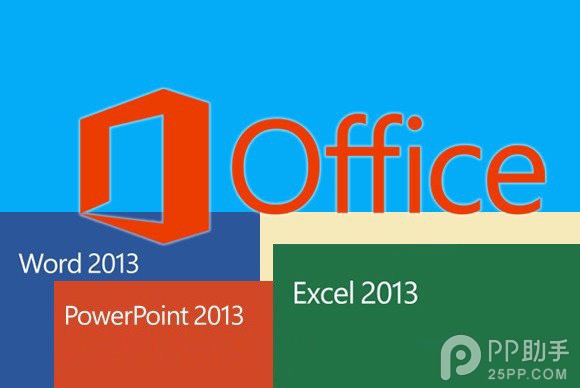
·Word:在試圖打開文件時出現錯誤。
·Excel:該文件有問題並且不能打開。
·PowerPoint有三種情況:
①該應用不能正確開始
②PowerPoint發現<文件名>存在一個問題
③抱歉,PowerPoint不能讀取<文件名>
事實上,出現這種問題跟要打開的文件本身沒有關系,只是Office 2013到了Windows10後有些“水土不服”,出現兼容性問題,導致不能正常工作。
下面我們來看看升級Windows10後無法打開Office 2013文件的2種解決辦法:
1、使用Office 2013光盤或者ISO鏡像修復安裝現有軟件。打開光盤(或鏡像)後,雙擊其中的setup.exe安裝程序進行修復即可。
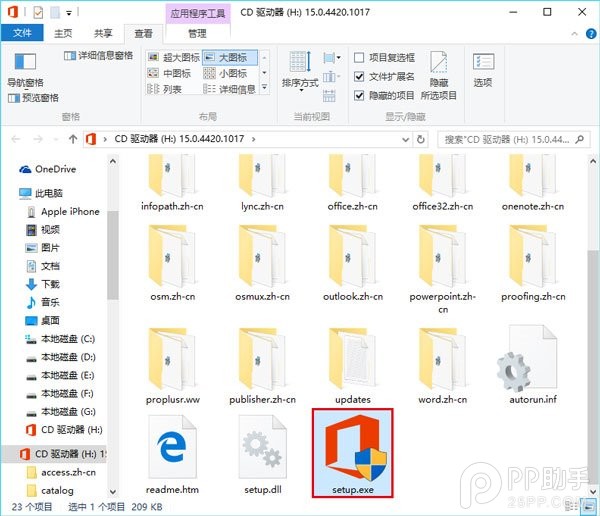
▲雙擊setup.exe運行Office 2013安裝程序
2、如果沒有光盤和鏡像,可以在“命令提示符”中輸入命令解決,方法如下:
①在Cortana搜索欄輸入CMD,然後在第一個結果點擊右鍵,選擇“以管理員身份運行”
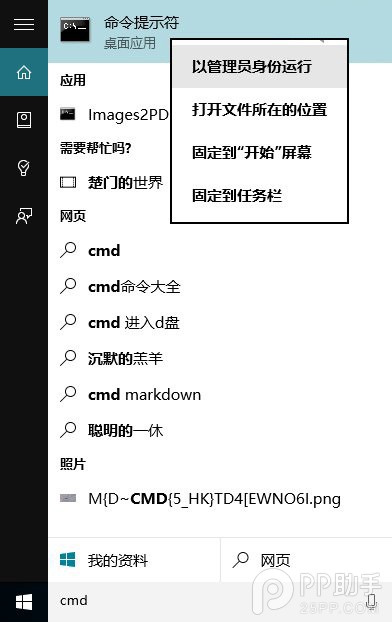
②輸入(復制後粘貼)以下命令後回車
icacls "%programfiles%Microsoft Office 15" /grant *S-1-15-2-1:(OI)(CI)RX
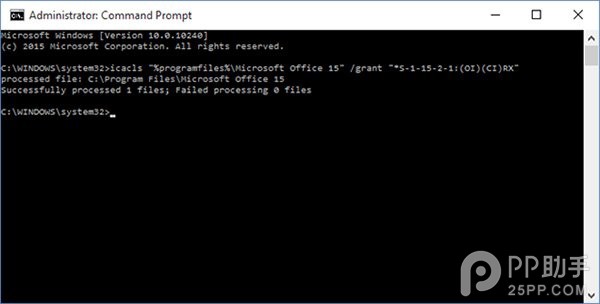
▲命令運行後,提示處理成功1個文件,失敗0個
該命令成功運行完畢後,不必重啟,以上問題便可修復。